用友财务软件教程(快速入门)
- 格式:pdf
- 大小:6.94 MB
- 文档页数:71
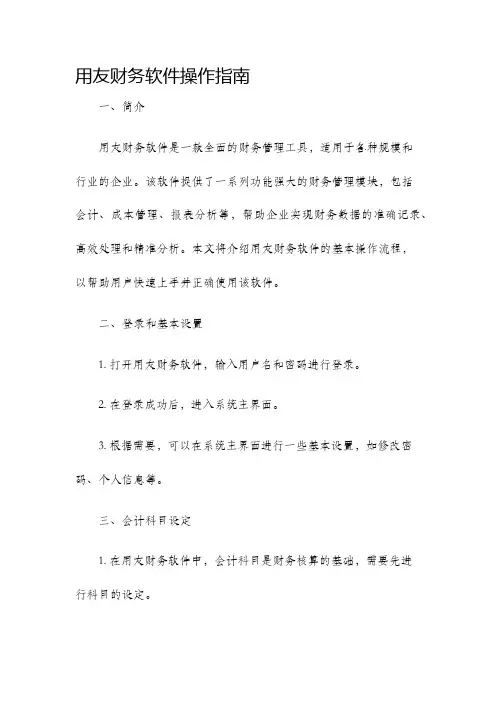
用友财务软件操作指南一、简介用友财务软件是一款全面的财务管理工具,适用于各种规模和行业的企业。
该软件提供了一系列功能强大的财务管理模块,包括会计、成本管理、报表分析等,帮助企业实现财务数据的准确记录、高效处理和精准分析。
本文将介绍用友财务软件的基本操作流程,以帮助用户快速上手并正确使用该软件。
二、登录和基本设置1. 打开用友财务软件,输入用户名和密码进行登录。
2. 在登录成功后,进入系统主界面。
3. 根据需要,可以在系统主界面进行一些基本设置,如修改密码、个人信息等。
三、会计科目设定1. 在用友财务软件中,会计科目是财务核算的基础,需要先进行科目的设定。
2. 在系统主界面,点击“会计核算”菜单,选择“科目管理”。
3. 在科目管理界面,可以新增、修改或删除科目。
4. 在新增或修改科目时,需要填写科目编码、科目名称、科目类别、科目性质等信息。
5. 设置科目之间的上下级关系,以构建科目体系。
四、凭证录入1. 在用友财务软件中,凭证是财务交易的记录单据。
2. 在系统主界面,点击“会计核算”菜单,选择“凭证录入”。
3. 在凭证录入界面,选择要录入的会计期间和所属科目。
4. 输入凭证号码、日期、摘要等凭证信息。
5. 填写借方金额和贷方金额,确保借贷平衡。
6. 点击保存并提交,完成凭证录入。
五、查询与报表分析1. 用友财务软件提供了丰富的查询功能,可以根据不同的需求进行查询。
2. 在系统主界面,点击“会计核算”菜单,选择“科目余额表”。
3. 输入要查询的科目范围和查询期间,点击查询。
4. 系统将显示选择科目范围内的余额表。
5. 用户还可以根据需要进行更详细的报表分析,如利润表、现金流量表等。
六、其他功能1. 用友财务软件还提供了其他一些实用的功能,如财务预算、固定资产管理等。
2. 在系统主界面,点击相应的菜单,即可进入相关功能模块。
3. 根据需要,进行相应的操作和设置。
七、系统管理1. 用友财务软件的系统管理模块用于管理用户、权限和系统设置等。

⽤友财务软件教程(快速⼊门)⽤友财务软件⾃学教程案例设计⽬录前⾔ (1)第⼀章基础资料部分 (2)第⼀节账务处理及学习流程 (2)第⼆节基础资料设计 (6)第⼆章业务案例设计及账务处理 (18)第⼀节资⾦管理系统部分 (18)第⼆节固定资产部分 (21)第三节采购计划部分 (22)第四节采购管理系统部分 (24)第五节应付款管理系统部分 (27)第六节库存管理系统部分 (31)第七节销售管理系统部分 (38)第⼋节应收款管理系统部分 (39)第九节存货核算系统部分 (42)第⼗节⼯资核算系统部分 (46)第⼗⼀节成本管理系统部分 (50)第⼗⼆节总账系统部分 (59)第三章UFO报表系统与报表编制 (65)后记 (70)前⾔本⼈最初了解⽤友软件是⽤友UFO8.11版,那是⼀套半破解的版本,正式使⽤是在本⼈新进⼀个公司开始的。
由于个⼈兴趣,本⼈⼀直想很好的了解和掌握整套软件的操作使⽤情况,为此,本⼈寻遍了本地的各⼤⼩书店,除了找到⼀本专门介绍总账系统使⽤的资料外,关于其他各个模块功能使⽤的书⼀直未见到,即使偶然看到也是粗略概括,没有实⽤价值。
虽然公司有配套资料,但都是最基本的操作,⼀通百通,对这些只要稍作上机练习或同事指点就明⽩了,对深⼊的了解其功能没有太多的帮助!最终,本⼈是靠⾃⼰设置业务题型,独⾃琢磨研究,现在才有了些粗浅的⼼得,当然,对整个⽤友的账务处理了还是有了⼀定的了解。
为了全⾯了解和掌握财务软件的使⽤功能及实操情况,本⼈特采⽤⽤友软件(UFO8.21版)为⼯具软件,⾃⾏设计各系统相关的案例题⽬,以达到⾃学之⽬的。
本案例的所有数据设计原则为:⼀、案例题⽬设计不能过于简单,要能充分涉及到⽤友软件的各个功能,这也是本案例教程设计⽬的之所在;⼆、案例中所设计的各项业务性题⽬不能过于复杂,虽然实际中的业务可能较复杂,但考虑到本案例是为学习⽽设计,太过复杂的业务题型会在学习中降低效率,既不利于学习,也不是本⼈设计本案例的⾸要⽬的,更可能,导⾄学习者降低学习兴趣及⾃信⼼。
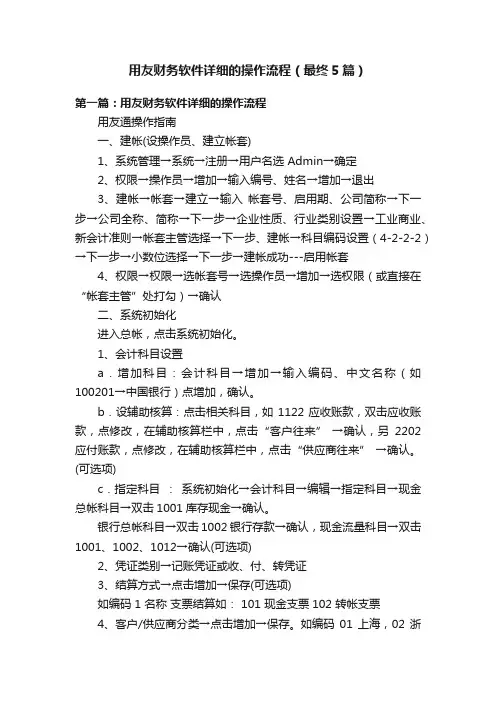
用友财务软件详细的操作流程(最终5篇)第一篇:用友财务软件详细的操作流程用友通操作指南一、建帐(设操作员、建立帐套)1、系统管理→系统→注册→用户名选Admin→确定2、权限→操作员→增加→输入编号、姓名→增加→退出3、建帐→帐套→建立→输入帐套号、启用期、公司简称→下一步→公司全称、简称→下一步→企业性质、行业类别设置→工业商业、新会计准则→帐套主管选择→下一步、建帐→科目编码设置(4-2-2-2)→下一步→小数位选择→下一步→建帐成功---启用帐套4、权限→权限→选帐套号→选操作员→增加→选权限(或直接在“帐套主管”处打勾)→确认二、系统初始化进入总帐,点击系统初始化。
1、会计科目设置a.增加科目:会计科目→增加→输入编码、中文名称(如100201→中国银行)点增加,确认。
b.设辅助核算:点击相关科目,如1122应收账款,双击应收账款,点修改,在辅助核算栏中,点击“客户往来” →确认,另2202应付账款,点修改,在辅助核算栏中,点击“供应商往来” →确认。
(可选项)c.指定科目:系统初始化→会计科目→编辑→指定科目→现金总帐科目→双击1001库存现金→确认。
银行总帐科目→双击1002银行存款→确认,现金流量科目→双击1001、1002、1012→确认(可选项)2、凭证类别→记账凭证或收、付、转凭证3、结算方式→点击增加→保存(可选项)如编码 1 名称支票结算如: 101 现金支票102 转帐支票4、客户/供应商分类→点击增加→保存。
如编码01 上海,02 浙江或 01 华东02 华南5、客户/供应商档案录入→点击所属类别→点击增加→编号、全称、简称→保存6、录入期初余额a.若年初启用,则直接录入年初余额。
b.若年中启用,则需输入启用时的月初数(期初余额),并输入年初至启用期初的累计发生额。
损益类科目的累计发生额也需录入。
c.有辅助核算的科目录入期初数→直接输入累计发生额输入期初余额时须双击,在弹出的窗口点击增加→输入客户、摘要、方向、金额→退出,自动保存三、填制凭证1、填制凭证点击填制凭证按钮→在弹出的对话框中点增加按钮→分别录入凭证类别、附单据数、摘要、凭证科目、金额直至本张凭证录入完成→如果要继续增加直接点增加就可以;如果不需要继续增加点击保存后退出即可。
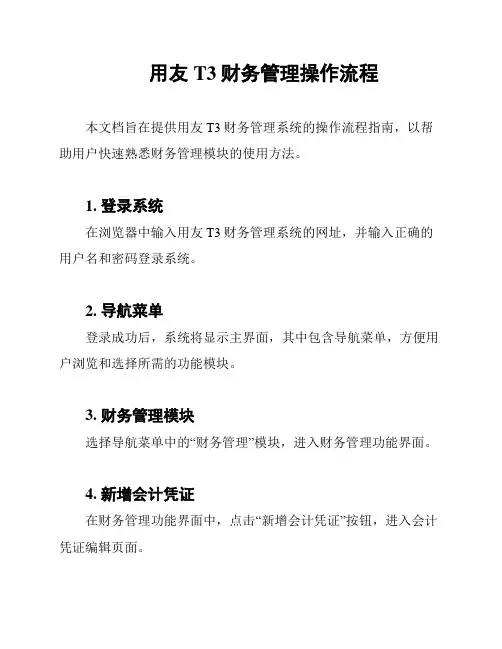
用友T3财务管理操作流程本文档旨在提供用友T3财务管理系统的操作流程指南,以帮助用户快速熟悉财务管理模块的使用方法。
1. 登录系统在浏览器中输入用友T3财务管理系统的网址,并输入正确的用户名和密码登录系统。
2. 导航菜单登录成功后,系统将显示主界面,其中包含导航菜单,方便用户浏览和选择所需的功能模块。
3. 财务管理模块选择导航菜单中的“财务管理”模块,进入财务管理功能界面。
4. 新增会计凭证在财务管理功能界面中,点击“新增会计凭证”按钮,进入会计凭证编辑页面。
5. 填写会计凭证信息在会计凭证编辑页面中,根据实际情况填写会计凭证的相关信息,包括凭证字号、凭证日期、摘要、科目等。
6. 保存会计凭证填写完会计凭证信息后,点击“保存”按钮,系统将自动保存会计凭证并生成凭证号。
7. 查询会计凭证在财务管理功能界面中,点击“查询会计凭证”按钮,进入会计凭证查询页面。
8. 输入查询条件在会计凭证查询页面中,输入相关的查询条件,如凭证号、凭证日期、摘要等,系统将根据条件筛选出符合要求的会计凭证。
9. 查看会计凭证详情系统根据查询条件筛选出的会计凭证将显示在页面中,用户可点击相应凭证查看其详细信息。
10. 导出会计凭证在会计凭证查询页面中,用户可以选择导出会计凭证的功能,将查询结果导出为Excel等格式以便进一步处理和分析。
11. 打印会计凭证在会计凭证查询页面中,用户可以选择打印会计凭证的功能,将会计凭证以纸质形式打印出来。
12. 其他功能除了新增会计凭证和查询会计凭证功能外,用友T3财务管理系统还提供了其他功能,如凭证复制、凭证作废、凭证调整等,用户可根据需求选择相应功能进行操作。
以上便是用友T3财务管理系统的操作流程简要介绍,希望对用户使用系统时有所帮助。
如需了解更多功能和操作细节,请参考系统提供的用户手册或联系系统管理员。

用友财务软件教程第一节总账子系统概述一、用友财务软件教程总账子系统的主要功能总账子系统是财务及企业管理系统中一个核心的子系统,它的主要功能包括基本设置、凭证管理、出纳管理、账簿管理、辅助核算管理和月末处理等。
1.基本设置由用户根据本企业的需要建立账务应用环境,将系统处理变成适合本单位实际需要的专用系统。
如设置会计科目、设置外币及汇率、期初余额的录入。
凭证类别及结算方式的定义,以及各类辅助核算项目的定义等。
2.凭证管理通过严密的制单控制保证填制凭证的正确性。
提供资金赤字控制、支票按制、预算控制、外币折算误差控制以及查看最新余额等功能,加强对发生业务的及时管理和控制。
完成凭证的录入、审核、记账、查询、打印,以及出纳签字、常用凭证定义等。
3.出纳管理为出纳人员提供一个集成办公环境,加强对现金及银行存款的管理。
可完成银行日记账、现金日记账,随时出最新资金日报表、余额调节表以及进行银行对账。
4,账簿管理强大的查询功能使整个系统实现总账、明细账、凭证联查,并可查询包含未记账凭证的最新数据。
可随时提供如下标准账表:(1)总账、余额表。
(2)序时账、明细账、多栏账,以及能够同时查询上级科目总账数据及末级科目明细数据的月份综合明细账。
(3)日记账、日报表。
5.辅助核算管理(1)个人往来管理。
主要进行个人借款、还款管理工作,及时地控制个人借款,完成清欠工作。
提供个人借款明细账、催款单、余额表、账龄分析报告及自动清理核销已清账等功能。
(2)部门核算。
主要为了考核部门费用收支的发生情况,及时地反映控制部门费用的支出,对各部门的收支情况加以比较,便于进行部门考核。
提供各级部门总账、明细账的查询,并对部门收人与费用进行部门收支分析等功能。
(3)项目管理。
用于生产成本、在建工程等业务的核算,以项目为中心为使用者提供各项目的成本、费用、收人、往来等汇总与明细情况以及项目计划执行报告等,也可用于核算科研课题、专项工程、产成品成本、旅游团队、合同、订单等等。
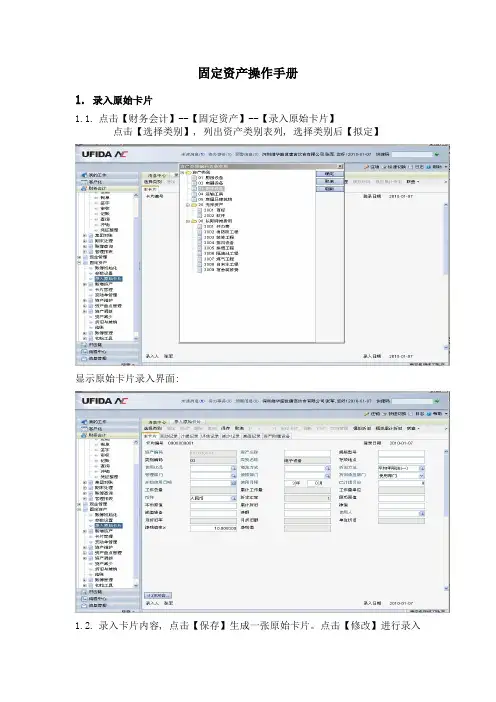
固定资产操作手册1.录入原始卡片1.1.点击【财务会计】--【固定资产】--【录入原始卡片】点击【选择类别】, 列出资产类别表列, 选择类别后【拟定】显示原始卡片录入界面:1.2.录入卡片内容, 点击【保存】生成一张原始卡片。
点击【修改】进行录入过程中旳改动。
1.3.卡片复制在原始卡片录入界面, 点击【卡片定位】, 选择要进行复制旳卡片, 点击【复制】, 录入需复制旳张数【拟定】。
复制完旳卡片是浏览状态若要进行修改, 点击【修改】进入编辑界面1.4.卡片删除2.在原始卡片录入界面点击【卡片定位】选择要删除旳卡片, 点击【删除】。
卡片删除后原卡片编码、资产编码浮现空号, 录入下一张时不会补号。
3.资产增长3.1.点击【财务会计】--【固定资产】--【新增资产】--【资产增长】3.2.选择类别拟定后浮现一张空白卡片, 录入卡片内容保存。
3.3.在会计平台生成凭证4.与原始卡片旳操作相似, 可以对新增旳卡片进行【修改】、【删除】旳操作。
5.在卡片【复制】时应注意, 只能将新增旳卡片进行复制, 不能用原始卡片复制。
6.资产减少6.1.点击【财务会计】--【固定资产】--【资产减少】进入资产减少界面点击【新增】浮现卡片查询界面, 通过录入资产类别、资产编号范畴或其他自定义查询条件来选择添加卡片6.2.如果查询出旳成果中有不需做减少旳卡片, 可以选中或用shift多选【移出】。
6.3.录入减少日期、减少方式等内容后【保存】退出6.4.在会计平台生成凭证7.资产变动7.1.点击【财务会计】--【固定资产】--【资产维护】--【资产变动】7.2.点击【选择摸板】, 单击【新增】, 查询要进行变动旳资产卡片, 录入变动值, 【保存】退出7.3.批量变动7.4.在资产变动界面, 列出需做变动旳资产, 修改第一条记录后点击【批量变动】则背面各条记录统一与第一条记录做相似变动8.在批量变动时, 变动因素只能是管理部门变动、使用部门变动、折旧承当部门变动、使用状况调节、使用年限调节、资产类别调节、合计折旧调节、其他不能做批量变动。

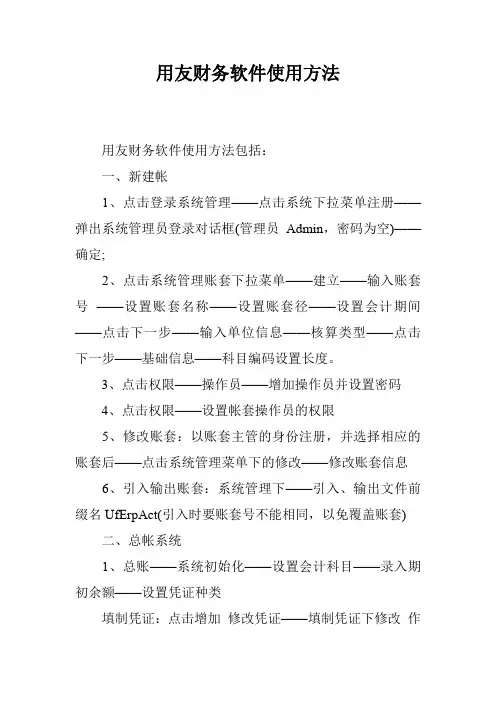
用友财务软件使用方法用友财务软件使用方法包括:一、新建帐1、点击登录系统管理——点击系统下拉菜单注册——弹出系统管理员登录对话框(管理员Admin,密码为空)——确定;2、点击系统管理账套下拉菜单——建立——输入账套号——设置账套名称——设置账套径——设置会计期间——点击下一步——输入单位信息——核算类型——点击下一步——基础信息——科目编码设置长度。
3、点击权限——操作员——增加操作员并设置密码4、点击权限——设置帐套操作员的权限5、修改账套:以账套主管的身份注册,并选择相应的账套后——点击系统管理菜单下的修改——修改账套信息6、引入输出账套:系统管理下——引入、输出文件前缀名UfErpAct(引入时要账套号不能相同,以免覆盖账套)二、总帐系统1、总账——系统初始化——设置会计科目——录入期初余额——设置凭证种类填制凭证:点击增加修改凭证——填制凭证下修改作废、整理凭证——填制凭证窗口——制单——作废/恢复(作废凭证编号保留,但不能修改、审核,但要参加记账否则月末无法编者结账,通过整理可清除作废凭证,并对未记长凭证重新编号)若已结转则要先消审。
消审:取消对帐——换人——审核——点击凭证——成批取消审核若没结转损益,改完凭证直接审核记账结账若已结转损益——作废损益凭证——凭证删除2、填制凭证:点击增加修改凭证——填制凭证下修改作废、整理凭证——填制凭证窗口——制单——作废/恢复(作废凭证编号保留,但不能修改、审核,但要参加记账否则月末无法编者结账,通过整理可清除作废凭证,并对未记长凭证重新编号)3、审核凭证:退出总账账套重新注册更换操作人员进入账套——总帐系统——审核凭证——选择要审核的凭证(若有错则标错后修改)——记账。
4、结转期间损益:期末——转账定义——期间损益——输321——期末——期间损益结转——勾选要结转科目生成结账凭证——退出选操作人员登录——审核——记账5、月末处理或期末——结账6、现金日记账、银行日记账设置:总账系统——系统初始化设置——会计科目——编辑——指定会计科目——设置现金日记账、银行日记账科目7、支票登记簿:初始设置选项——勾选支票控制——总账——系统初始化——设置“票据结算”——出纳——支票登记簿——银行——新增8、出纳业务期末处理期初未达账:—出纳——银行对账单——银行对账期初录入——银行——银行对帐期初对话框——启用日期、输入余额——单击对账单期初/日记账期初未达项9、反结账:期末——结账——CTRL+SHIFT+F610、反对账:期末——对账——CTRL+H 凭证——恢复记帐前状态消审:取消对帐——换人——审核——点击凭证——成批取消审核若没结转损益,改完凭证直接审核记账结账若已结转损益——作废损益凭证——凭证删除11、年度结账:注册——选定需要进行建立新年度账套和上年的时间——系统管理——年度账——建立——进入创建年度账——确认12、年度账的引入前缀名为uferpyer :系统管理——年度账——引入13、年度账结转:注册——系统管理(此时注册的年度应为需要进行结转的年度,如需将xx年的数据结转到xx年,则应以xx年注册进入)——年度账——结转上年数据14、清空年度数据:注册——系统管理——年度账——清空年度数据——选择要清空年度——确认二、UFO报表设置1、报表处理:启动UFO创建空白报表——格式菜单下——报表模板——数据——关键字设置、录入(左下角有格式和数据切换)——编辑菜单——追加表页2、报表公式设计:格式状态下(若数据状态下求和则不能生成公式)——自动求和选定向左向右求和3、舍位平衡公式:数据——编辑公式——舍位公式——舍位平衡公式对话框(舍位位数为1,区域中的数据除10;为2则除100。
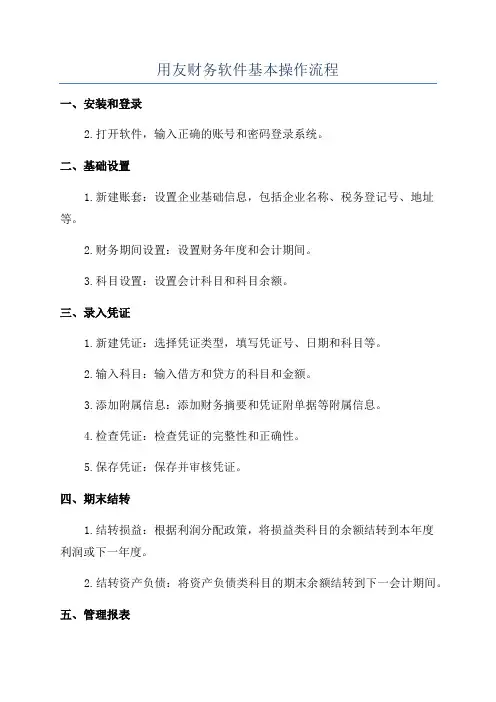
用友财务软件基本操作流程一、安装和登录2.打开软件,输入正确的账号和密码登录系统。
二、基础设置1.新建账套:设置企业基础信息,包括企业名称、税务登记号、地址等。
2.财务期间设置:设置财务年度和会计期间。
3.科目设置:设置会计科目和科目余额。
三、录入凭证1.新建凭证:选择凭证类型,填写凭证号、日期和科目等。
2.输入科目:输入借方和贷方的科目和金额。
3.添加附属信息:添加财务摘要和凭证附单据等附属信息。
4.检查凭证:检查凭证的完整性和正确性。
5.保存凭证:保存并审核凭证。
四、期末结转1.结转损益:根据利润分配政策,将损益类科目的余额结转到本年度利润或下一年度。
2.结转资产负债:将资产负债类科目的期末余额结转到下一会计期间。
五、管理报表1.资产负债表:生成企业资产负债状况的报表。
2.利润表:生成企业收入和支出情况的报表。
3.现金流量表:生成企业现金收入和支出情况的报表。
4.经营报表:根据需要选择其他相关报表进行生成。
六、查询与调整1.查询余额:根据科目和期间查询科目余额。
2.核对余额:核对银行存款、应收应付账款等与财务软件余额的一致性。
3.调整凭证:根据需要录入调整凭证,调整错误或漏报的科目和金额。
七、备份与存档1.数据备份:定期对财务数据进行备份,以防数据丢失。
2.存档管理:对完成年度的财务数据进行存档管理,方便后续查询和审计。
八、权限管理1.用户管理:创建并管理不同权限的用户账号。
2.角色管理:创建并管理不同角色的用户账号。
3.权限分配:根据用户的角色和需要,分配不同的权限和操作范围。
九、其他功能1.辅助核算:管理和设置辅助核算项目,如供应商、客户、部门等。
2.外币核算:设置并管理外币帐户和外汇损益核算。
3.银行对账:与银行账户对账并自动对账,录入银行收支明细。
4.期末盘点:录入期末存货数量和金额,进行存货盘点操作。
以上是用友财务软件的基本操作流程,通过这些步骤,可以实现企业的财务管理、报表生成以及数据的备份与存档。

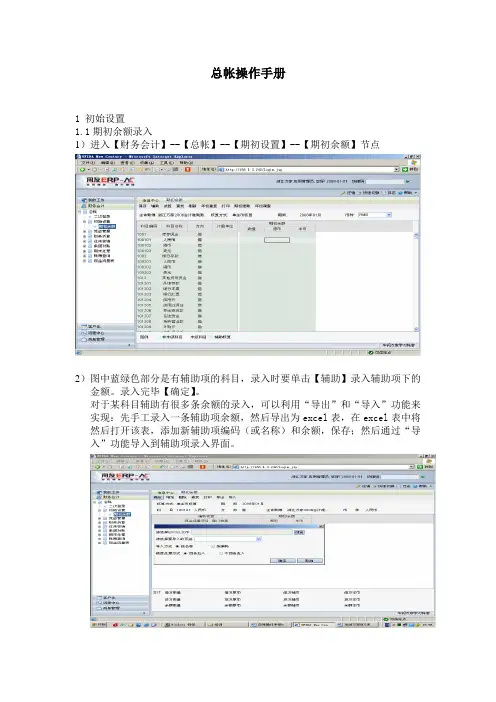
总帐操作手册1 初始设置1.1期初余额录入1)进入【财务会计】--【总帐】--【期初设置】--【期初余额】节点2)图中蓝绿色部分是有辅助项的科目,录入时要单击【辅助】录入辅助项下的金额。
录入完毕【确定】。
对于某科目辅助有很多条余额的录入,可以利用“导出”和“导入”功能来实现:先手工录入一条辅助项余额,然后导出为excel表,在excel表中将然后打开该表,添加新辅助项编码(或名称)和余额,保存;然后通过“导入”功能导入到辅助项录入界面。
3)试算平衡期初余额录入完毕保存后需进行试算平衡,点击【试算】检查是否平衡,录入是否正确。
注:由于录入过程中原币金额、本币金额都是手工录入,为防止录入中的错误,原币与本币都要进行平衡检查。
4)年初重算将上年末有余额的科目余额结转到今年年初。
5)期初建账期初余额录入完毕并试算平衡后,可以进行期初建账,期初建账后将不能修改期初余额。
注:不进行期初建账则不能记帐本月凭证,但可以填制本月凭证1.2人员档案设置1)进入【客户化】--【基础档案】--【人员信息】--【人员管理档案】节点注:人员编码规则为该部门的部门编码+两位流水号;1)【客户化】--【基础档案】--【财务会计信息】--【会计科目】节点注:选择集团分配的标准科目增加本单位核算的明细科目,如100202中国银行科目点击《复制》修改期科目编码与科目名称,如下图:2 凭证管理2.1制单1)点击【财务会计】--【总帐】--【凭证管理】--【制单】2)单击【增加】,出现一张空白凭证。
录入摘要、科目、辅助核算、借贷方金额。
如图显示:录入完毕后【保存新增】(Alt+S键),然后系统自动变成新增凭证状态3)点击【分录】可以完成分录的增加、删除、复制、粘贴,还可以联查该科目余额。
4)点击【凭证】可以对凭证进行删除、作废、复制的操作。
其中对于有错误或者未制单完毕的凭证可以做“暂存”处理。
这时在凭证右上方标记为“错误”。
再次进入时点击“纠错”去除错误标志,修改后【保存】5)单击制单列表界面的【查询】可以进行凭证的查询。
用友财务软件使用教程.doc用友操作NO.1系统初始化【基础设置】打开对应设置界面:1、【基本信息】编码方案、数据精度2、【机构设置】部门档案、职员档案3、【往来单位】—客户分类—客户档案—供应商分类—供应商档案—的确分类4、【存货】—存货分类—存货档案5、【财务设置】—【会计科目】a.增加科目:会计科目—【增加】输入编码、中文名称(如100201—中国银行)—【增加】—【确认】b.设辅助核算:点击相关科目—【修改】—【客户往来/供应商往来】—【确认】(可选项)c.指定科目:【系统初始化】—【会计科目】—【编辑】—指定科目—【现金/银行总账科目】—双击—【确认】6、【收付结算】结算方式7、【期初余额录入】【总账】—【设置】—【期初余额】—【试算】检查平衡NO.2填制凭证【总账系统】1、填制凭证【填制凭证】—【增加】—填制——【保存】2、修改凭证【查询】—修改——【保存】3、删除凭证【填制凭证】—【制单】—【作废】—【制单】—【凭证整理】——选择要整理的凭证号——【确定】(完全删除)NO.3审核凭证(审核人与人不应相同)【审核凭证】——选择月份、凭证—【确认】—打开凭证界面—【审核】/【成批审核】NO.4记账【记账】—【记账范围】输入凭证号—【下一步】—【记账】NO.5结账【月末结账】—选择月份—【是否结账Y】—【对账】PS:上月末未结账或本月末未记账则出现本月不能结账状况NO.6取消结账(用主管身份)【月末结账】—取消结账月份——【ctrl+shift+F6】—输入主管密码——取消结账NO.7取消记账(用主管身份)【总账】—【期末】—【对账】—【ctrl+H】—【恢复记账前状态】—【确定】—【总账】—【凭证】—【恢复记账前状态】—选择要恢复的记账方式—【确认】—输入主管密码—【确认】(完成取消记账)NO.8取消审核(审核人身份)【审核凭证】—选择取消审核月份—【确定】—【确定】——【审核凭证】—【取消审核】/【成批取消审核】NO.9修改步骤【填制凭证】—选取要修改的凭证——修改【保存】。
u8用友财务软件教程U8用友财务软件教程1. 简介U8用友财务软件是一款专为中小企业设计的财务管理软件。
它通过集成财务核算、成本管理、资金管理、票据管理等功能,帮助企业实现财务信息的全面管理和掌控,提高财务决策的效率和准确性。
本文将为您介绍U8用友财务软件的基本操作和功能。
2. 系统安装与配置在开始使用U8用友财务软件之前,首先需要进行系统的安装和配置。
您可以从U8用友官网下载安装程序,并按照引导进行安装。
安装完成后,需要进行基本的系统配置,包括设置企业信息、财务科目、部门、人员等。
这些配置将影响到日后的财务管理过程,因此务必仔细进行。
3. 会计凭证录入与核对U8用友财务软件提供了便捷的会计凭证录入功能,您可以根据企业的实际财务交易情况,将凭证录入到系统中。
在录入过程中,系统会自动根据财务科目和金额进行校验,确保录入的凭证的正确性。
完成凭证录入后,还可以进行核对,即与银行对账单等财务凭证进行比对,及时发现和纠正错误。
4. 财务报表生成与分析U8用友财务软件支持各类财务报表的生成和分析,包括资产负债表、利润表、现金流量表等。
您可以根据需要选择不同的报表,并设定报表的时间段和范围。
生成的报表可以以表格形式呈现,也可以导出为Excel或PDF格式。
通过对财务报表的分析,您可以了解企业的财务状况和经营情况,为企业的决策提供参考依据。
5. 成本管理与控制U8用友财务软件还提供了强大的成本管理功能,帮助企业掌握成本分配和成本控制。
通过设定成本中心和成本项目,您可以将企业的成本按照不同的维度进行管理和分析。
此外,软件还支持成本核算,用于计算企业产品或服务的成本,并提供成本效益的分析报告,帮助企业优化成本结构,提高利润和竞争力。
6. 资金管理与预算控制U8用友财务软件提供了全面的资金管理功能,包括银行存款、贷款、企业债券、股票等的管理。
通过建立资金计划和预算,您可以对企业的资金流动和使用情况进行全面的掌控,及时预防和解决资金短缺和风险。
用友财务软件操作流程第一篇:用友财务软件操作流程用友财务软件操作流程系统管理一增加操作员1、以“admin”身份进入“系统管理”模块(进入系统服务→系统管理→注册(admin))2、单击“权限”->“操作员”3、单击“ + ”4、录入人员编号及姓名5、点“增加”按钮(等同于“确认”)二、建新账套1、以“admin”身份进入“系统管理”模块(进入系统服务→系统管理→注册(admin))2单击帐套-> 新建三、分配权限以“admin”身份进入“系统管理”模块(进入系统服务→系统管理→注册(admin))1、进入系统管理,注册成为“admin”2、“权限”->“权限”菜单3、赋权限的操作顺序:选账套->选操作员->分配权限(首先选择所需的账套→再选操作员→在帐套主管前面直接打勾选中)四、修改账套1、以“账套主管(不是admin)”身份进入“系统管理”模块(进入系统服务→系统管理→注册)2、单击帐套→修改总帐系统初始化一、启用及参数设置二、设置“系统初始化”下的各项内容(其中:最后设置会计科目和录入期初余额,其余各项从上向下依次设置)会计科目设置1、指定科目系统初始化→会计科目→编辑(菜单栏中的)→指定科目现金总帐科目把现金选进以选科目银行总帐科目把银行存款选进已选科目2加会计科目(科目复制)系统初始化→会计科目→点击增加输入科目编码(按照编码原则)如果该科目如需按客户进行核算,应在辅助核算中将客户往来选中如应收帐款该科目如需按部门进行考核,应将辅助核算中部门核算选中如管理费用需设置辅助核算的科目有应收帐款(客户往来)应付帐款(供应商往来)预收帐款(客户往来)3、修改/删除会计科目双击需要修改的科目然后点击修改4、增加已使用会计科目的下级科目出现提示点击是然后下一步依次录入系统初始化中的凭证类别结算方式部门档案职员档案客户类别(如没有设置客户分类则不需要次操作)客户档案供应商类别(如没有设置客户分类则不需要次操作)供应商档案最后录入期初余额录入期初余额1、调整余额方向选中后单击方向借代转换2、录入期初余额只有一级科目末级科目(白色区域)的余额直接录入有期初余额由下级科目余额累加得出非末级科目(黄色区域)不用录入,由下级科目直接累加得出有辅助核算的科目(蓝色区域)双击进入,按明细逐条录入有外币核算的科目要先录入人民币值,再录入外币值3、检查:试算平衡、对账日常业务处理凭证处理:填制凭证填制凭证要用末级科目,有辅助核算的科目必须录入辅助项按“空格”键可改变已录金额的借贷方向按“=”键可取借贷方金额的差额在填制凭证时发现基础档案还有尚未设置的(如部门、职员、客户、供应商等),可在参照选择的界面处点“编辑”按钮,即可进入档案录入画面进行补充审核(不能用制单人来审核)点击系统→ 重新注册(换操作员进入系统)进行审核记账自动结转点击自动结转→ 期间损益结转→ 全选→ 确定生成结转凭证→ 保存凭证务忘对自动生成的结转凭证进行审核和记账期末处理试算并对帐月末结帐月末结帐后出现一个笑脸恭喜您本月工作顺利!报表生成进入ufo报表系统点击文件→ 打开→ 选择相应的报表打开→ 数据→ 关键字→ 录入关键字输入相应的单位日期→ 确定后出现是否重算当前表页对话框选择是出下一个月的报表时点击文件→ 打开→ 选择相应的报表打开(上一个月报表)→ 编辑→ 追加→ 表页→ 数据→ 关键字→ 录入关键字输入相应的单位日期→ 确定后出现是否重算当前表页对话框选择是备份打开系统管理→系统→注册→以admin 注册→ 帐套→输出选择存放路径恢复系统管理→系统→注册→以admin 注册→ 帐套→引入选择本分文件的路径(lst为后缀名的文件)取消结帐进入期末→月末结帐→按ctrl + shift + F6→输入密码→ 点击取消取消对帐进入期末→试算并对帐→按ctrl + H→输入密码→ 点击退出然后选择菜单栏(在上方)凭证→恢复记帐前状态→选择需要恢复到的状态→确定取消审核步骤同审核凭证进入凭证后选择取消或者成批取消修改凭证进入凭证可以直接在凭证上修改删除凭证进入要删除的凭证→点击制单→作废与恢复→在点击制单→整理凭证→选择本张凭证所在的月份→在删除下双击出现Y或者点击全选→出现是否整理凭证选择是第二篇:财务软件——用友操作流程用友软件操作流程一、建立账套:进入系统管理→系统→注册:用户名输入“admin”(大小写都可),确定权限→操作员→增加:输入ID号和自己的名字账套→建立:输入账套号、账套名称(即单位名称)及单位相关信息,选择会计日期(从几月份开始做账)、企业类型、行业性质、账套主管(选择自己的名字),选择客户、供应商是否分类(如果往来单位比较多则建议分类),是否需要外币核算等(请根据自己实际情况进行选择)。
用友财务软件U8实际操作教程1.安装和登录2.设置企业基本信息登录成功后,需要先设置企业的基本信息,包括企业名称、纳税人识别号、注册地址等。
点击系统管理-企业信息-企业基本信息进行设置。
3.设置账套和科目在进行财务核算前,需要先设置账套和科目。
账套用于进行分公司及核算单位、业务类型的区分,科目则用于记录各项财务收支。
点击系统管理-账户与核算-账套设置和科目设置进行设置。
4.新建凭证在进行财务核算时,需要新建凭证来记录各项财务交易。
点击会计凭证-会计凭证录入-凭证录入,点击新建按钮,选择凭证模板和会计期间,填写凭证编号和日期,并填写借贷科目和金额等信息。
完成后点击保存按钮即可。
5.凭证审核和记账新建凭证后,需要对凭证进行审核和记账操作。
点击会计凭证-会计凭证录入-凭证录入,选择相应的凭证,点击审核按钮进行凭证审核,审核通过后,点击记账按钮进行凭证记账。
6.生成报表在财务核算后,可以根据需要生成各类财务报表。
点击财务报表-财务报表查询-资产负债表,选择会计期间和账套,点击查询按钮即可生成资产负债表。
同理,还可以生成利润表、现金流量表等其他报表。
7.进行报表分析生成报表后,可以进行详细的报表分析,帮助企业了解自身的财务状况和经营情况。
可以通过调整会计期间和账套等参数,生成不同时间段的报表,并进行对比分析。
可以利用U8的多种分析功能,对报表数据进行排序、汇总、筛选等操作,得出更加准确的分析结果。
总结:以上是使用用友财务软件U8进行财务核算和报表分析的实际操作教程。
U8软件功能强大,操作简便,不仅可以帮助企业进行财务核算、预算管理、成本管理,还可以生成各类财务报表,并进行详细的报表分析。
通过合理使用U8软件,企业可以更好地管理财务,优化经营决策。
用友财务软件操作流程系统管理与基础设置(用友财
务软件操作流程)
你们好,最近小活发现有诸多的小伙伴们对于,这个问题都颇为感兴趣的,今天小活为大家梳理了下,一起往下看看吧。
1、输入操作员编号和密码,然后选择帐套和操作日期,最后单击确定。
2、点击总账系统,填写凭证,选择增加然后修改凭证日期,输入附单据数,输入汇总,选择科目,输入金额,借贷平衡后点击增加制作下一张凭证。
3、本月所有凭证录入完毕后,点击左上角的档案重新登记,点击操作员改为出纳进入用友,然后点击总账中的凭证,选择出纳签字,然后选择月份,点击确定,点击菜单上的出纳,批量签字,确认后退出。
4、本月所有凭证录入完毕后,点击左上角的档案重新登记,将操作员改为有审核权限的操作员进入用友,点击总账中的凭证,然后点击审核凭证,选择月份,点击确定,点击菜单上的审核。
5、批量审核凭证(提示完成凭证的审核)。
单击确定并退出。
6、输入有记账权限的操作员(或账套主管),点击总账系统,点击记账中的全选,点击下一步,点击记账,记账后提示确定,完成记账。
7、在制作损益结转凭证之前,上一张凭证必须经过审核并记账后,才能在凭证点总账中自动结转到期末转账生成。
选择期间损益结转,然后选择结转月份,在类型(收入)中选择全选,然后单击确定。
出现凭证界面后
8、核对数据是否正确后,保存并退出,即可结转支出。
9、本月总账工作完成后,需要进行月末结账,点击总账系统中的月末结账,点击下一步,然后进行对账(出现工作月报)。
接下来,关闭完成。
用友财务软件使用说明用友财务软件使用说明1:简介1.1 软件概述用友财务软件是一款专业的财务管理软件,旨在提供高效的财务管理解决方案,满足企业财务核算、报表分析、预算管理等各项需求。
1.2 适用对象该软件适用于各类企业、机构及个人用户,无论规模大小、行业类型都可以使用。
2:安装和配置2.1 系统要求在安装之前,确认计算机符合以下最低系统要求:操作系统、处理器、内存、硬盘空间、显示器分辨率等。
2.2 安装步骤详细介绍安装用友财务软件的步骤,包括安装文件、运行安装程序、选择安装路径等。
2.3 软件配置对用友财务软件的相关配置进行介绍,包括数据库连接配置、用户权限设置等。
3:登录与账号管理3.1 登录界面介绍用友财务软件的登录界面和相关功能。
3.2 账号注册与登录详细介绍如何注册账号和登录用友财务软件。
3.3 账号管理说明如何管理和修改账号信息,包括修改密码、绑定邮箱等操作。
4:账务核算4.1 财务凭证介绍财务凭证的概念和相关操作,包括录入、修改、删除等操作。
4.2 科目管理详细介绍科目的分类和设置,包括新增科目、修改科目等。
4.3 期末结转说明如何进行期末结转操作,完成年末的财务结算工作。
4.4 报表介绍如何根据财务凭证和科目设置各类财务报表。
5:预算管理5.1 预算编制详细说明如何制定预算,包括预算目标设定、预算调整等。
5.2 预算执行说明如何对预算进行执行和监控,包括预算执行情况查询、预算偏差分析等功能。
6:报表分析6.1 资产负债表介绍资产负债表的和分析方法。
6.2 损益表详细说明损益表的和分析方法。
6.3 现金流量表说明现金流量表的和分析方法。
6.4 基本比率分析介绍基本比率分析的概念和方法,包括资产负债比率、流动比率等。
7:附件附件1:用友财务软件安装包附件2:用友财务软件用户手册8:法律名词及注释8.1 法律名词1注释18.2 法律名词2注释2:::。
用友财务软件自学教程案例设计目录前言 (1)第一章基础资料部分 (2)第一节账务处理及学习流程 (2)第二节基础资料设计 (6)第二章业务案例设计及账务处理 (18)第一节资金管理系统部分 (18)第二节固定资产部分 (21)第三节采购计划部分 (22)第四节采购管理系统部分 (24)第五节应付款管理系统部分 (27)第六节库存管理系统部分 (31)第七节销售管理系统部分 (38)第八节应收款管理系统部分 (39)第九节存货核算系统部分 (42)第十节工资核算系统部分 (46)第十一节成本管理系统部分 (50)第十二节总账系统部分 (59)第三章UFO报表系统与报表编制 (65)后记 (70)前言本人最初了解用友软件是用友UFO8.11版,那是一套半破解的版本,正式使用是在本人新进一个公司开始的。
由于个人兴趣,本人一直想很好的了解和掌握整套软件的操作使用情况,为此,本人寻遍了本地的各大小书店,除了找到一本专门介绍总账系统使用的资料外,关于其他各个模块功能使用的书一直未见到,即使偶然看到也是粗略概括,没有实用价值。
虽然公司有配套资料,但都是最基本的操作,一通百通,对这些只要稍作上机练习或同事指点就明白了,对深入的了解其功能没有太多的帮助!最终,本人是靠自己设置业务题型,独自琢磨研究,现在才有了些粗浅的心得,当然,对整个用友的账务处理了还是有了一定的了解。
为了全面了解和掌握财务软件的使用功能及实操情况,本人特采用用友软件(UFO8.21版)为工具软件,自行设计各系统相关的案例题目,以达到自学之目的。
本案例的所有数据设计原则为:一、案例题目设计不能过于简单,要能充分涉及到用友软件的各个功能,这也是本案例教程设计目的之所在;二、案例中所设计的各项业务性题目不能过于复杂,虽然实际中的业务可能较复杂,但考虑到本案例是为学习而设计,太过复杂的业务题型会在学习中降低效率,既不利于学习,也不是本人设计本案例的首要目的,更可能,导至学习者降低学习兴趣及自信心。
在学习用友财务软件前,学习者需要有一定的前提条件,即:一、要有一定的财会理论基础知识,并且最好有一定的实践经验;二、是要有一定的电脑操作运用能力,对普通办公软件应有一定程度的了解和掌握;三、是学习者在学习用友软件前,最好有学习或者使用其它财务软件的经历,由于用友软件是个比较复杂甚至于有点庞大的专用财务软件,如果初学者对财务软件一无所知却从用友软件开始学,就会觉得有点吃力,本人建议初学者在学习使用用友(或者金蝶)财务软件前,先学会些小型点的财务软件的使用,比如速达软件就是款不错的软件。
学习速达比学习用友要简单很多,同时速达软件也是款很实用的财务软件(本人认为速达比管家婆软件要好用),而学会了速达再业学用友等大型软件时,就会觉得容易许多。
当然,以上只是本人的个人想法,学习任何软件关键还是靠个人的经验和悟性。
本人所设计的此套案例题目,比较适合以下人员学习:对电脑的基本操作较熟练,在用友财务软件上已有初步的学习或者使用情况但还不了解或不清楚整套用友软件的操作流程和处理过程,欲了解和掌握整套用友软件的使用方法及账务处理过程的人。
根据本人的体会,在我们的工作中,有许多的企业都在使用用友或金蝶财务软件,同时也有许多的人在应用此类软件工作,可真正能够很清楚地知道如何使用整套软件来工作的人可能并不是很多,大多数的人只是对它有个大概的了解,然后也只会操作使用软件的少数几个系统模块,比如常用的总账、采购管理、库存管理、存货核算、固定资产等,并且大多是孤立地使用这几个模块,而象成本管理、资金管理、应收应付管理系统、UFO报表等使用就不那么多了。
当然,由于在实际的工作中,要想很好地使用到财务软件的各个模块的功能,这对企业有个较高的要求,那就是企业的管理上要比较规范,各类单据要完整,单据的流程也要很清晰流畅,否则,不但不能使用财务软件来高效的工作,反而会成为一种负担或累赘!所有的学习都应该是为实际的工作服务的,但在想让你的软件很好的为你工作服务时,前提是你必须首先学会如何很好的使用和操纵它,因此,不论你在现实的工作中是否会需要使用到整套软件的所有功能,如果你想学会整套软件的用法,了解整套用友软件的综合使用情况,如果你对财务软件有很深的兴趣,就可以接着往下看。
毕竟,社会在发展,财务工作实现全盘电算化也是社会发展的趋势,而且离我们的生活和工作越来越近,所谓“开卷有益”有备无患嘛!本人所设计的这套案例题目,是联系实际的企业生产情况(但作了很大的简化),自行设计了全部的基础资料及业务题目,由于只是学习,我们的目的是掌握整套软件的操作使用情况,因此在学习使用各个系统模块时,不要过多的去关注和在意那些细节性的操作使用,这些你可以在你学习某个模块时再去慢慢研究,细节性的学习可以自己边看软件的帮助边操作。
另外有一点,我们的目的是学习,因此不在太在意本套案例中所设计的数据及业务题型是否具有严谨的逻辑性或是否符合实际情况,因为作为学习,这些数据的真伪或合理性并不重要,本人设计这些数据,只是用来在各个模块中起到说明系统对数据处理的过程情况。
学习者应该把注意力放在数据的处理过程上,而不是数据本身。
第一章基础资料部分第一节账务处理及学习流程在学习用友软件前,需要首先了解一下整个用友的账务处理流程及本套案例教材学习的操作流程,为此,本人绘制出了以下两张流程图:一、用友软件业务处理流程图如下(图形说明可查看用友软件的帮助说明):提示:1、学习者在启用各系统模块时,请尽量按照软件帮助使用说明中的顺序启用相关模块,尢其是进销存模块,其启用顺序有一定的要求,如未按照正确的顺序启用,在后面的操作中可能就会出现问题。
比如本人在重新编写此案例教程时,开始是完全按照本人自已设计的学习顺序来边“做账”边写稿,每写到一个新模块时才启用这个系统模块,但当本人写到“存货核算系统部分“准备启用存货核算系统进,却出现了如下的图面:于是本人不得不把账套资料恢复到第五节处再重头录入以后各单节的数据,浪费不少时间。
2、学习者应懂得随时做账套数据的备份工作,最好至少每学完一个小节便备份一次,这样的目的是一但你后面做错了时又无法删除某些单据或者在启用中没注意到某些内容想再看一便或设置时,你可以恢复到前面的部分,这样就不用将整套账务资料及数据都重新做过一次了,既可节省很多学习时间,也有利学习效率的提高。
二、本套案例学习的顺序流程图如下(根据编号即可判断学习内容的先后顺序,此图只表示本案例所设计的学习顺序示意图,但在各模块的启用顺序上请参照用友软件本身的详细说明去做):三、本案例教程是假设以一个新开办的企业为基础,所有业务的起点均为零。
首先创建账套,过程如下图所示:步骤一:填制账套单位基本信息资料步骤二:确认创建新账套步骤三:设置分类编码方案步骤四:设置数据精度步骤五:成功创建新账套步骤六:赋权设置(可为操作员设置更详细的明细权限)第二节基础资料设计本账套基础资料做以下设置(本案例中所有主要的基础资料均在系统控制台中统一预先设置,设置界面图如下示):一、“基本信息”设置:编码方案已在账套创建过程中设置过了,如有需要可以在此重新修改,数据见第一节步骤三的图表,此不再重复设置(供应商、客户、存货、地区等资料都设为要按分类进行管理,数据精度可自由设置);二、“机构”设置:一)、职员档案如下:二)、部门档案如下:三、“往来单位”设置:一)、地区分类如下:二)、客户分类如下:三)、客户档案如下:四)、供应商分类如下:五)、供应商档案如下:四、“存货”设置:存货编码对首位数字特别规定如下:1***为外购件;2***为自制件;3***为共用件;4***未定;5***为物料低耗品;8***为产成品:一)、存货分类如下:二)、存货档案资料如下:五、“财务”设置:一)、会计科目设置(会计科目设置时需要注意一点的是:系统默认的累计折旧科目的余额在借方,应将其修改为贷方,否则在固定资产系统中与总账对账时累计折旧会显示对账不平衡),本案例采系统预置的科目并做适当删减后所用科目如下:二)、凭证类别如下:三)、项目目录将在存货核算系统中专门设置,此处略过。
六、“收付结算”设置一)、结算方式简单地设置如下:二)、付款条件及开户银行可暂不设置。
七、“购销存”设置一)、仓库档案如下:二)、收发类别如下:三)、采购类型如下:四)、销售类型如下:五)、产品结构见下面的四组图片数据 (本处假设所有产品的损耗率为零):步骤一:半成品基板(WM-A型)结构定义步骤二:半成品基板(CD-A型)结构定义步骤三:半成品机芯(WM-A型)结构定义步骤四:产成品WalkMan机结构定义步骤五:产成品CD-A机结构定义六)、成套件产品设置:要设置成套件产品,必须先在启用的购、销、存系统过程中勾选“有成件产品管理”项,然后再在存货档案中将相应产品的可选项“是否成款件”选中,最后才可在此进行成套件产品的设置。
设置过程如下图所示:步骤一:启用系统过程中勾选“有成套件管理”项步骤二:在存货档案卡片中勾选“是成套件”步骤三:进行成套件定义(一)步骤四:进行成套件定义(二)七)、其它费用、发运方式、常用摘要可自行设置,货位档案、自定义项等在本教程中均不作设置。
到此为止,公共基础资料部分就基本设置完成了,其它相关基础资料将在相关系统中再另行设置明细项目内容。
第二章业务案例设计及账务处理第一节资金管理系统部分一、本系统属于U8管理软件的一部分,它与其中的总账系统、决策支持等系统数据接口。
本系统与总账系统的接口是:本系统根据各种传票等记账依据生成凭证,提供给总账系统,或者从总账系统生成的凭证,本系统进行管理及计息;本系统与决策支持系统的接口是:向决策支持系统提供各种资金来源、占用,收入、支出等运作信息;二、本系统的相关基础设置作以下设计:一)、利率设置如下:二)、结息日定义如下:三)、单位定义:四)、账户定义:五)、账户科目:由于在“账户定义”中选择了数据源均从本资金系统中录入,因此本处不必设置。
三、在本系统中,录入一笔银行存款业务,做为本案例中新设公司的启动资金:一)、录入一笔银行存款500万元,做为公司的注册资本,单据如下图所示:二)、录入一笔银行取款100万元,以备购买设备、材料等用,单据如下图所示:三)、在“凭证处理”中对以上两笔业务制作凭证,这样在总账系统中便生成了两张关于资金的记账凭证(由于这两笔分录很简单,此处略过)。
四)、在资金管理系统中对以上两笔业务进行“日记账”操作,便可以在账表中进行查询了。
四、由于本系统部分主要运用在资金管理功能上,而本案例设计的目的主要是学习整个用友账务处理部分的使用情况,因此本部分简单带过,本人自己对此部分的详细使用情况也暂未作更深入的研究。